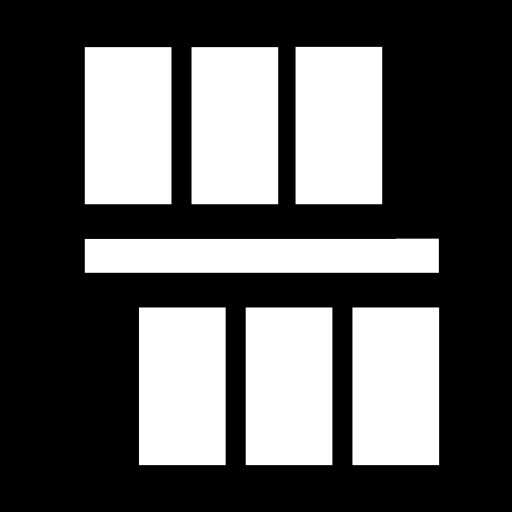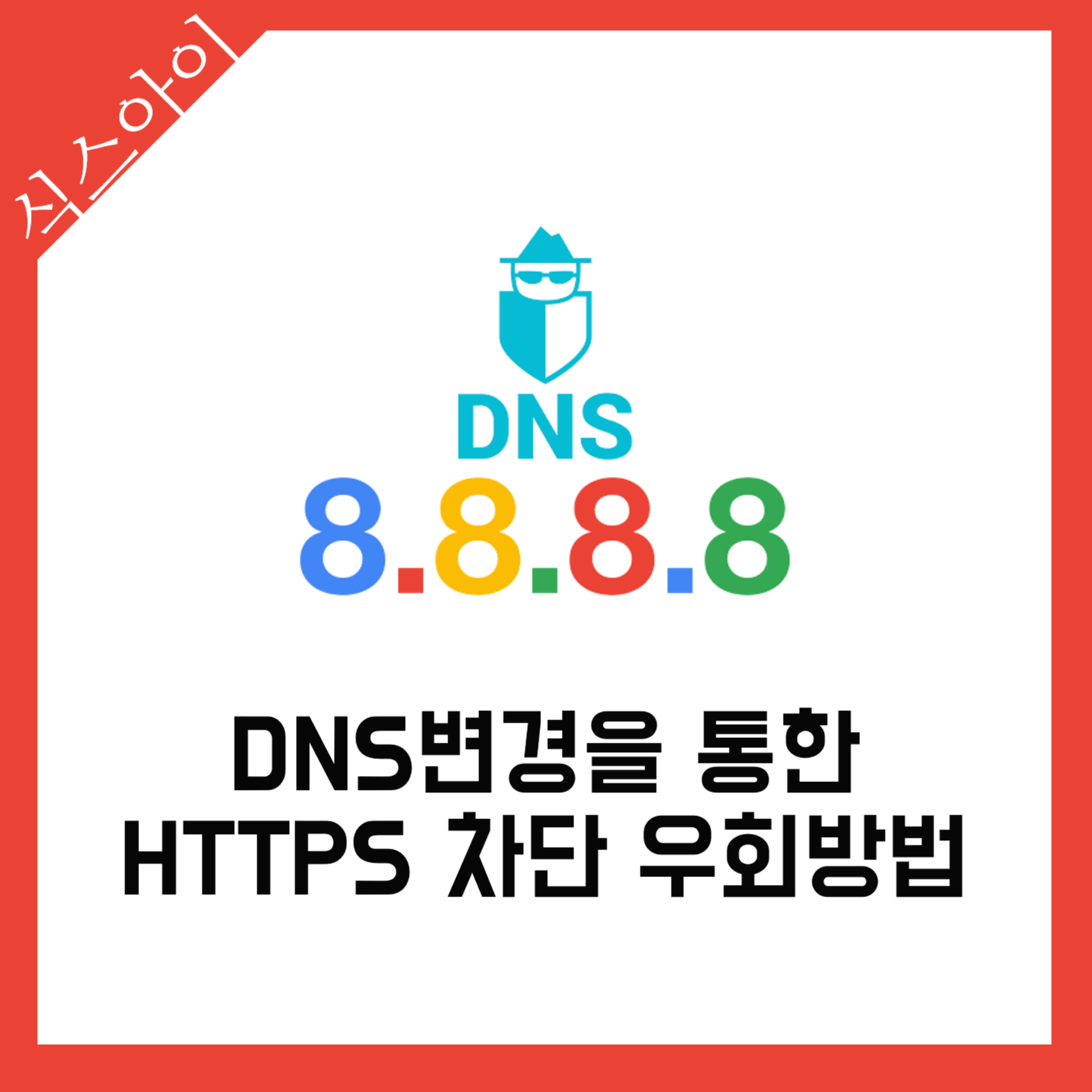이 방법은 국내에서 차단된 사이트를 접속하기 위해서 뿐만 아니라 국내 DNS를 사용할 시 특정 사이트에서 다운로드 속도가 느려질 떄도 유용하게 사용할 수 있는 방법입니다.
모바일의 경우 인트라나 스나이퍼 등 여러 HTTPS 차단 회피 앱이 있어서 쉽게 변경이 가능하지만 PC의 경우 일반적으로 잘 알려져 있지는 않지만 어렵지 않으니 읽으면서 따라와주시면 되겠습니다.
DNS: 일반사용자들이 인터넷상에 존재하는 웹사이트를 쉽게 찾아가도록 주소를 입력시 자동으로 해당서버의 IP주소를 알려주어 연결되게 함

특히 SK 인터넷의 경우 DNS를 변경하지 않고 해외망 이용시 현저하게 낮은 속도를 보여줄 때가 있다.
구글 DNS 서버로 변경하기

먼저 작업표시줄에서 와이파이/이더넷 아이콘을 우클릭 후 네트워크 및 인터넷 설정 열기를 클릭해 줍니다.

좌측의 상태탭으로 진입하신 뒤 네트워크 및 공유 센터를 클릭합니다.

좌측 상단의 어댑터 설정 변경을 클릭합니다.

새로운 창이 뜨게 될텐데 이곳에서 현재 접속중인 네트워크를 선택 후 우클릭해서 속성에 들어가줍니다.

인터넷 프로토콜 버전4(TCP/IPv4)를 선택 후 속성을 눌러줍니다.

다음 DNS 서버 주소 사용 선택 후 기본 설정 DNS 서버에는 8.8.8.8 입력을 하시고 보조 DNS 서버에는 1.1.1.1을 입력한 뒤 확인을 눌러줍니다.
보조 DNS 서버는 기본 설정 DNS 서버가 동작하지 않을 시 작동하게 됩니다.
아래에 구글 DNS 주소뿐만 아니라 클라우드 플레어, IBM에서 제공하는 주소도 표시해 두었으니 구글 DNS가 동작하지 않을 경우 아래의 주소를 이용해 보시면 되겠습니다.
| 구글 | 8.8.8.8 8.8.4.4 |
| 클라우드 플레어 | 1.1.1.1 1.0.0.1 |
| IBM Quad9 | 9.9.9.9 149.112.112.112 |
CIRA Shield 주소사용
위의 주소로도 동작하지 않을경우 아래 주소를 사용하시면 됩니다. (안될경우 기본설정 DNS서버의 주소랑 보조DNS서버의 주소를 서로 바꿔서 입력해 보세요)
Private 주소
IPv4 :
기본설정 DNS 서버: 149.112.121.10
보조 DNS 서버: 149.112.122.10
Protected 주소
IPv4 :
기본설정 DNS 서버: 149.112.121.20
보조 DNS 서버: 149.112.122.20